Dlaczego vr nie działa na Androidzie? Konfiguracja VR Box i instrukcja obsługi. Inne aplikacje testowe
Ludzie często pytają na forach:
Wrzuć kod na taki a taki telefon
Wrzuć kod na taki a taki kask
Albo, jeszcze fajniej, zrób mi taki a taki kod!
Najpierw wyjaśnię, dlaczego jest to niemożliwe.
Dlaczego kod, który sam stworzyłeś, jest lepszy?
Co to jest kod QR dla kasku? Zasadniczo jest to zestaw ustawień i cech, które kontrolują sposób wyświetlania obrazów generowanych przez aplikacje na telefonie. Opcje te obejmują:
- Odległość do telefonu– w jakiej odległości od soczewek znajduje się ekran telefonu w kasku
- Rozstaw źrenic– a właściwie odległość między soczewkami w kasku – czy zawsze dopasowujesz ją do swoich oczu? Czy wiesz, jak to jest dla Ciebie? więc nie wiemy)
- Krzywizna soczewki
- Przesunięcie obiektywu względem środka telefonu – chociaż zwykle obliczenia pochodzą ze środka ekranu
- Kąt widzenia w obiektywach– cóż, to już specyfika, którą twórcy piszą na swoich hełmach i równie dobrze mogą kłamać.
Co robi zwykły użytkownik? Zeskanuj kod z instrukcji kasku, włóż kask do telefonu - i wszystko jest ok! zazwyczaj. Ale to też się nie zdarza.
Wypróbowałem wszystkie kody na forum - ale obraz nadal jest podwójny!
A potem pisze: wybierz mi kod na taki a taki telefon! Jak znajdziesz dla niego kod, jeśli pakiet „kask telefoniczny” jest tylko w jego rękach? A przy wyborze kodu trzeba zajrzeć do środka kasku... czyli żeby go wybrać potrzebne jest to samo połączenie „kask-telefon”, ale nawet jeśli takie istnieje, to rozstaw źrenic może się różnić.
Aby wybrać kod QR, musisz mieć tę samą kombinację „kask-telefon” + taką samą odległość między źrenicami jak Twoja.
Jaki w takim razie kod QR jest dołączony do kasku?
Programiści mogą wziąć pod uwagę odległość obiektywu od ekranu telefonu, krzywiznę soczewek i kąt widzenia. Ale - nie mogą brać pod uwagę rozstawu źrenic - i to jest główny powód podwójnego widzenia. Podają średnią wartość, a jeśli Twoja wartość jest bardzo różna, mogą zacząć się podwajać.
Efekt ten można łatwo osiągnąć w każdym kasku, jeśli odległość ta zostanie ustawiona nieprawidłowo, zwykle do skrajnego położenia. Od razu poczujesz podwójne widzenie, nudności i to wszystko...
Nie wiedzą też, jaki telefon diagonalny tam umieścisz. Ustawiają średnie parametry, co oznacza, że można uzyskać albo obraz nadmiernie przycięty – o czym nawet się nie dowiesz, albo odwrotnie, taki, na którym będą widoczne krawędzie ekranu… w każdym razie możliwość stworzenia własnego kodu QR da Ci możliwość kontrolowania obrazu tak jak chcesz!
Siła kodu QR
Przygotowanie
Na koniec przechodzimy do procesu konfiguracji. Prawie)
Najpierw musisz otworzyć generator kodów QR na swoim komputerze. Jest to usługa Google dla Cardboard. Ale wszystkie kody są tutaj zrobione.
Następnie musisz przygotować kask. Ustaw ogniskową tak, aby była wygodna i wyraźna, a także rozstaw źrenic tak, aby źrenice patrzyły na środek soczewek. Ten bardzo ważne i zapamiętaj tę pozycję, bo specjalnie dla niej zrobisz kod!
Wszystkie niezbędne parametry, o których pisałem powyżej, możesz sam zmierzyć, np. rozstaw źrenic i odległość obiektywu od telefonu, ale – jak zobaczysz później – nie musisz tego robić. Co więcej, w niektórych przypadkach parametry generatora tak odbiegają od rzeczywistości, że jesteś zdumiony. Więcej na ten temat na końcu artykułu.
Zacznijmy.
Otworzyłeś generator? OK! Przewiń stronę w dół, aż zobaczysz następujący kod:


Nie skanuj tego obrazu, to mój kod testowy! Zeskanuj zawartość swojego generatora!
Zeskanujmy ten kod telefonem - warto mieć przy sobie jakiś czytnik kodów QR. Jeśli go tam nie ma, możesz pobrać z rynku, co wolisz.
Nie skanuj mojego zdjęcia - Google tworzy dla Ciebie unikalny link, a kod umożliwia szybkie przesłanie linku na telefon. Otrzymany link trzeba otworzyć w trybie pełnoekranowym na przykład w przeglądarce Chrome.
Przy pierwszym uruchomieniu na telefonie strona zapyta Cię o PPI – gęstość pikseli na cal. Najłatwiej jest sprawdzić to w dokumentacji telefonu, jednak lepiej sprawdzić to samodzielnie, bo po pierwsze może gdzieś tkwić błąd, a po drugie firmware telefonu też może zmienić tę wartość. Instalujemy więc Aidę i używamy jej do sprawdzenia gęstości pikseli (dpi).


Pokój testowy do ustawienia kodu w telefonie. Swoją drogą to przykład ustawienia idealnego – gdy okna po prostu nie sięgają krawędzi telefonu, a wykorzystywany jest cały ekran. Pakiet – mój redminot 2 + OYO VR Y4
Teraz ważne jest, aby zrozumieć: kiedy zmienisz wartości w generatorze na swoim komputerze, zmiany zostaną automatycznie wprowadzone na ekranie telefonu!
Wracamy do generatora na PC. Zacznijmy wypełniać pola.
- Twoja firma i Twoje imię– są potrzebne dokładnie po to, aby wskazać, kto jest autorem kodu i do jakiego urządzenia jest on potrzebny. Możesz tam wpisać wszystko, ale wyświetli się to później po zeskanowaniu kodu. Na przykład nazywam się Pavel419, a moja firma to OYO VR Y4. W przypadku kodu do filmów, o którym pisałem powyżej, robię też dodatek Zoom, dzięki czemu od razu mogę zobaczyć, na jaki kod aktualnie ustawiony jest mój telefon. Jeśli masz kilka kodów, możesz oznaczyć je w ten sam sposób.
- Podstawowy typ przycisku– sposób stukania w ekran telefonu. To właśnie ten parametr decyduje o tym, czy w Twoim kasku będzie działał przycisk mechaniczny, czy magnetyczny, czy też cała kontrola będzie odbywała się bez trzymania wzroku. Dostępne opcje:
- Dotyk – jeśli możesz dotknąć ekranu bez zdejmowania kasku, np. włóż nos w szczelinę, jak w
- Dotyk pośredni – jeśli masz przycisk mechaniczny, który naciska na ekran. Na przykład jak w .
- Magnes - jeśli masz przycisk magnetyczny, jak w zaawansowanym kartonie.
- Brak – jeśli nie można w żaden sposób wchodzić w interakcję z ekranem
- EkranDoobiektywdystans(mm)– odległość soczewek od ekranu. Możesz wpisać, co zamierzasz. Możesz to tak zostawić. Tak naprawdę ten parametr odpowiada za powiększenie obrazu. A jeśli chcesz przybliżyć lub oddalić obraz (pamiętasz mój przykład?), musisz go zmienić.
I od razu sprawdźmy jak to działa.
Umieść telefon obok ekranu komputera i włącz tę opcję na komputerze. Ustaw kursy w polu „Odległość ekranu od obiektywu”. Do zmieniaj go płynnie, możesz naciskać strzałki w górę i w dół. Naciśnij w górę, naciśnij w dół, nie bój się, jeszcze bardziej! I – spójrz na ekran telefonu! Zobaczysz, że gdy parametr się zmieni, rozmiar pomieszczenia testowego albo się zwiększy – kostki stają się większe, albo – maleje i pojawiają się czerwone krawędzie, jak na przykład tutaj


Przykład czerwonych krabów. I tu wyraźnie widać, ile miejsca się marnuje, a w kasku tego nie widać...
Oznacza to, że zmieniamy liczby na komputerze, a obraz zmienia się w telefonie. Czy grałeś wystarczająco dużo? OK, przejdźmy dalej. Zmień to ustawienie z powrotem na swoje miejsce. Zobaczmy, co jeszcze nam zostało.
- Odległość między soczewkami (mm)– rozstaw źrenic. To właśnie z powodu tego parametru zwykle pojawia się efekt ducha. Umieść tutaj to, co zamierzasz, lub zostaw to tak, jak jest.
- Wyrównanie ekranu w pionie– wyrównanie względem ekranu. Jeśli masz standardowy kask, ustaw go na Środek.
- Współczynniki zniekształceń– krzywizna soczewki. Nie musisz iść do optyka i odkręcać soczewek od kasku!!! Na razie pozostaw te pola zerowe.
Są też zaawansowane ustawienia, jak np. kąt widzenia, ale nie są nam one potrzebne. Zatem - musimy skonfigurować tylko 4 cyfry. To nie jest trudne, prawda?
Jak samodzielnie wybrać kod QR do okularów VR
Jeśli przewinąłeś stronę do tego miejsca, przewiń wstecz i przeczytaj przynajmniej rozdział „Przygotowanie”. Dla wszystkich pozostałych kontynuujemy pracę.
Tylko 4 cyfry. A teraz sama zasada wyboru kodu.
Generator jest otwarty na komputerze, pokój testowy działa na telefonie. Aby zmienić wartości w generatorze, naciskaj strzałki w górę i w dół. Aby przejść do nowego parametru, naciśnij klawisz Tab. Wypróbuj, rozkoszuj się bezpośrednio nazwa firmy, kursor w polu - i tab, tab, tab . Stało się? OK. Teraz zaczyna się zabawa.
Umieść kursor w EkranDoobiektywdystans, włóż telefon do kasku i ruszamy!

Połowa pracy została wykonana. Zdejmij kask i wybierz Wyrównanie ekranu w pionie- Centrum. Wstawiamy kursy k1– i ponownie załóż hełm. Zgadłeś - ponownie obracamy strzałki. Ale – te parametry odpowiadają za zniekształcenia w obiektywach. Baw się z nimi - Wszystkie linie w kasku muszą być proste! Nie tylko w centrum, ale także na brzegach! Rób coraz mniej, a zobaczysz, że obraz albo się wygina, albo prostuje. Wszystko powinno być gładkie!
Drugi parametr konfigurujemy analogicznie, tylko tam krzywizna będzie w drugą stronę...
Ostatecznie powinniśmy więc uzyskać gładki, niepodwójny obraz bez czerwonych pól w hełmie.
Teraz, gdy rozumiesz istotę, nadal możesz bawić się dowolnymi parametrami, ponieważ zawsze możesz przywrócić go na swoje miejsce. Powiększ lub zmniejsz nieco obraz i tak dalej.
Gdy już wszystko zostanie zrobione, kliknij opcję Generuj profil- niebieski przycisk na samym dole. Zostaniesz przekierowany na stronę, na której w prawym rogu pojawi się Twój długo oczekiwany kod QR! Zapisujemy go i teraz możemy skonfigurować telefon do pracy z nim.
Instrukcja wideo, a dokładniej aplikacja wideo
Krótkie wideo objaśnienie tego, co tutaj napisałem, abyś mógł sobie wyobrazić, jak zmienia się kod pod wpływem twoich działań na PC:
Jak skonfigurować telefon do pracy z żądanym kodem QR
Bardzo prosta! Pobierz oficjalną aplikację od Google, a po scenie demonstracyjnej poprosi Cię o podanie kodu do kasku. Pokazujesz mu swój kod, on skanuje i zapisuje, że telefon jest skonfigurowany pod taki a taki model kasku. Jeśli chcesz zmienić kod, w prawym górnym rogu tej aplikacji znajduje się koło zębate - kliknij je i wprowadź nowy kod.
Ważne jest, aby zrozumieć, że wszystkie inne aplikacje wykonane w technologii kartonowej pobierają stąd swoje ustawienia.
Co nam to wszystko daje?
Teraz, gdy znasz już kung fu, możesz:
- Duchy, jeśli istnieją, można łatwo usunąć
- Skonfiguruj kod samodzielnie dla dowolnego telefonu i kasku
- Ustaw różne kody dla wszystkich członków rodziny, jeśli ich rozstaw źrenic bardzo różni się od Twojej
- Steruj wyświetlaniem obrazów na telefonie (mój przykład z odtwarzaczem). W wielu grach zdarza się, że życie i amunicja nie mieszczą się na ekranie. Teraz już wiesz co robić - zmień pierwszy parametr. A może wręcz przeciwnie, uważasz, że obrazek w Twoim kasku jest za mały? Zmień ponownie pierwszy parametr, uzyskując pożądane powiększenie
- W razie potrzeby możesz nawet skonfigurować osobne kody dla różnych aplikacji. Oddzielne kody do gier lub filmów i tak dalej.
Ale nie wszystko jest takie gładkie.
Jeśli coś poszło nie tak...
I to się dzieje.
Na przykład, kiedy piszę ten artykuł, mój generator w ogóle nie działa, to znaczy podaje link, ale w telefon po skanowaniu - biały ekran. Wniosek – Google psuje.
Jest też problem, gdy wydaje się, że kod został już wykonany, w pokoju testowym wszystko jest piękne, ale kiedy zeskanujesz to w kartonie, już tam jest dwa małe okna, jak te:


Zwykle obserwuje się to na ekranach 2K w niektórych telefonach, na przykład na Lenovo K920 VIBE Z2 Pro. Co więcej, w przypadku selekcji za pomocą generatora wychodzą absolutnie kosmiczne liczby, wynoszą 150-200 mm, co oczywiście nie może być prawdą. Dlatego na początku artykułu napisałem, że nie ma sensu mierzyć parametrów, bo i tak sami je później dobierzecie eksperymentalnie.
Krótko mówiąc, co powinieneś zrobić, jeśli masz dwa takie małe okna?
Jeśli masz dwa małe okna, jest to kwestia rozdzielczości. Zainstaluj na telefonie jakiś wątek z Aida64 lub innego testera i zobacz co napisze. Wypisze Ci bzdury np. nie 401 dpi (jak powinno być) ale 160... Pierwszy raz wpisujesz te 160 podczas ustawiania kodu w telefonie, tuż przed tym wyczyść pamięć podręczną w telefonie tak, że generator poprosi o ponowne wprowadzenie dpi.
Najciekawsze jest to, że w innych zastosowaniach, z wyjątkiem tektury, z obrazem wszystko jest w porządku. Co robić? Zrezygnuj z kartonu i spróbuj czegoś innego dzięki aplikacjom i innym treściom dla naszych kasków.
Zwykle mózg mu się wyłącza i od razu chce sobie takie same kupić. Sama taka byłam, więc znam to uczucie)
Niewiele osób myśli o obu przypadkach. Chcę wszystko na raz!
Ale czekaj, co jeśli Twój telefon nie działa?
Jak przetestować smartfon pod kątem zgodności z VR?
Zanim pobiegniemy do Aliexpress lub najbliższego sklepu upewnijmy się, że z naszym telefonem wszystko jest w porządku.
Aby zapoznać się z parametrami telefonu, zobacz to. Krótko mówiąc, aby dobrze korzystać z VR, potrzebujesz ekranu FHD i żyroskopu. Ale często zdarza się, że telefon wydaje się mieć to wszystko, ale po zakupie kasku nic nie działa… więc przetestujmy telefon wcześniej!
Więc najpierw zainstaluj. To oficjalna aplikacja Google, która służy do zademonstrowania możliwości technologii +.
Jeśli po instalacji zobaczysz wilka, wszystko jest w porządku. Prawie. Twój ekran powinien być podzielony na dwie części. Jednocześnie, jeśli odwrócisz telefon, obraz powinien się tam przesunąć. Zatem z żyroskopem wszystko w porządku. obróć telefon o 360 stopni wokół siebie – wilk odsunie się na bok, a Ty musisz w pełni poruszać się w tej rzeczywistości.
Przetestuj nachylenie telefonu - obraz również powinien się przechylić. Jeśli masz to wszystko, jesteś prawie szczęśliwy.
Czasami pojawiają się problemy z kartonem i nie każdy go uruchamia. Następnie próbujemy innych aplikacji.
Inne aplikacje testowe
Jeśli w kartonie wszystko jest w porządku (i jeśli też nie jest w porządku), umieść np. . Tutaj ekran również zostanie podzielony na dwie części. Obróć ekran tak, aby jego środek był skierowany w stronę dźwigni po prawej stronie - wózek ruszy, możesz także obrócić głowę na boki. Jeśli to działa, wszystko jest w porządku.
W sumie da się to przynajmniej zamontować, ale w wielu z nich, aby wózek mógł się poruszać, potrzebny jest żyroskop.
Jak przetestować kask w sklepie
Większość tych okularów kupuje się na Aliexpress i podobnych stronach, ale jeśli naprawdę nie możesz się doczekać, możesz udać się do M-video lub DNS i tam przetestować. Jest to drogie, ale da ci wyobrażenie o tym wszystkim. Przyda się to również, jeśli rozdzielczość ekranu nie jest zbyt wysoka - będziesz mógł mniej więcej zobaczyć, jaki obraz w kasku otrzymasz w efekcie końcowym. Tylko nie próbuj go od razu kupować!
Zainstaluj te same slajdy lub na przykład są to również dobre slajdy, nie musisz nawet niczego uruchamiać. Podróżują samodzielnie. A potem w sklepie poproś o obejrzenie kasku, włóż tam telefon i zobacz jak to wszystko działa.
Nawiasem mówiąc, łatwiej jest sprawdzić wielkość ziaren. Idź kup lupę za 10 rubli i spójrz nią na ekran swojego telefonu. Jeśli nie widać żadnych pikseli, wszystko jest w porządku. ale jeśli je zobaczysz, to w hełmie będą jeszcze większe... jesteś gotowy na obserwację muru?
Głębsze testowanie Twojego telefonu
Dla tych, którzy wymyślili zwykłe aplikacje i chcą przesyłać strumieniowo z komputera, przeczytaj uwagi na ten temat. Obydwa można testować bez konieczności noszenia kasku. Chociaż wszystko jest tam dość zdezorientowane)
Ponadto, jeśli kupisz kask specjalnie do przesyłania strumieniowego z komputera, lepiej najpierw skonfigurować wszystko bez kasku, w przeciwnym razie możesz później być rozczarowany, gdy coś nie zadziała lub nie działa tak, jak chciałeś lub oczekiwałeś.
Znane problemy podczas testowania smartfona pod kątem VR
Jeśli wszystkie powyższe zadziałały, możesz się cieszyć - najprawdopodobniej Twoje doświadczenia z VR będą pozytywne. Ale co jeśli coś pójdzie nie tak?
- Brak obrazu w kartonie. A także w innych zastosowaniach jest dostępny od czasu do czasu. Zdarza się. Niestety, najprawdopodobniej jest to problem z oprogramowaniem sprzętowym lub procesorem wideo telefonu. Będziesz musiał pogodzić się z faktem, że nie wszystkie aplikacje będą dla Ciebie działać tak jak powinny...
- Obraz w kartonie i innych aplikacjach nie porusza się. Niestety Twój telefon najprawdopodobniej nie ma żyroskopu. Co możesz zrobić bez żyroskopu - przeczytaj na końcu artykułu. Jedynym rozwiązaniem jest zmiana telefonu.
- W zastosowaniach działa tylko przechylanie, ale obracanie nie jest możliwe. Niestety, znowu nie ma żyroskopu, a zakręty realizuje się za pomocą akcelerometru, który posiadasz, ale to niewiele pomoże… czyli nie będziesz mógł skręcić, tylko chodzić i patrzeć przed siebie.
- Za duża ziarnistość obrazu w tym samym Homido. Rozdzielczość ekranu jest zbyt niska. Zmień też telefon.
Co zrobić, jeśli Twój telefon nie ma żyroskopu
Jest to najczęstszy problem. Niestety, nadal nie ma uniwersalnego rozwiązania. Ludzie są zboczeni, używają wszelkiego rodzaju myszy powietrznych i tym podobnych. Zamawiane są różne schematy. Nie jest to jednak zbyt wygodne i nie spotkałem się jeszcze, aby komukolwiek udało się naśladować natywny żyroskop telefonu za pomocą sił zewnętrznych. Zatem ogólnym rozwiązaniem jest zmiana telefonu.
Ale! Nadal możesz częściowo doświadczyć świata VR.
Jako minimum nadal będziesz mieć dostęp do filmów 3D, a także tych aplikacji, w których żyroskop nie jest wymagany, ale pożądany. Zabrałem je do. Zasadniczo są to różnego rodzaju zjeżdżalnie i arkady.
Możesz także oglądać zwykłe filmy w VR (jeśli masz w nim kartonową ikonę). Możesz także mieć możliwość strumieniowego przesyłania gier ze swojego komputera, ale nie będziesz mógł się w nich obracać – graj tylko na „dużym ekranie”. Ale jak już mówiłem, lepiej to wcześniej przetestować...
Mamy więc takie urządzenie, pierwsze pytanie jak skonfigurować okulary wirtualnej rzeczywistości? Najpopularniejsze okulary 3D mieszczą smartfon i dwa obiektywy. Procedura konfiguracji nie jest skomplikowana i pozwala na indywidualną konfigurację urządzenia, biorąc pod uwagę cechy fizyczne konkretnego użytkownika (np. odległość między źrenicami). Każda soczewka ma regulowaną dioptrię i może być zorientowana wzdłuż osi pionowej i poziomej.
jak podłączyć okulary wirtualnej rzeczywistości do telefonu
W celu dokonania ustawień można skorzystać z programów typu VR Calibration, Roller Coaster VR, InMind VR lub ich odpowiedników. Pozwolą skorygować obraz stereo i śledzić położenie głowy w przestrzeni. Przed użyciem należy zabezpieczyć smartfon; wszystkie urządzenia zapewniają bezpieczne dopasowanie. Musisz także przygotować swój smartfon, do tego potrzebny będzie program. Nie ma tak naprawdę znaczenia, na jakim systemie oparty jest smartfon, programy działają w przybliżeniu tak samo.
Jak skonfigurować okulary vr na Androidzie
W przypadku Androida pierwszą rzeczą, którą musisz zrobić, to pobrać aplikację Tridef 3D, wymagana jest ona do uruchomienia w trybie wirtualnej rzeczywistości. Ta aplikacja działa z dostępem roota. Następnie musisz podłączyć urządzenie do gier. Zwykle joystick obsługuje nie więcej niż 4 tryby:
- GamePad jest głównym i najczęściej używanym
- iCade – na iPhone'a i iPada,
- klawiatura – tryb emulacji klawiatury,
- mysz – emulacja myszy.
Połączenia te nawiązywane są poprzez Bluetooth.
Jak skonfigurować okulary VR na iPhonie
Użytkownicy produktów Apple będą się zastanawiać, jak skonfigurować okulary VR dla iPhone'a. I tutaj też nie ma specjalnych trudności. Według ekspertów najlepszą aplikacją jest Jaunt VR, jest bardzo funkcjonalna i pozwala oglądać filmy, grać, całkowicie zanurzając się w wirtualnej rzeczywistości. Ponadto twórcy nie wymagają za to pieniędzy.
Możesz pobierać aplikacje za darmo z różnych źródeł, zarówno na Androida, jak i iPhone'a. Nie jest to szczególnie trudne, programy, które będą potrzebne na różnych platformach, zostały opisane powyżej. Aby pobrać je na Androida, musisz przejść do PlayMarket, podać nazwę, pobrać i zainstalować. W przypadku systemu iOS wykonaj podobne procedury w sklepie AppleStore.
Instrukcje krok po kroku dotyczące podłączania okularów VR do telefonu
Aby okulary działały w trybie VR, musisz mieć aktywne połączenie Bluetooth z joystickiem lub gamepadem. Występuje jedynie w pełnym zestawie okularów VR. W opcjach budżetowych jest kupowany osobno.
Konieczne jest wykonanie szeregu stosunkowo prostych manipulacji:
- włącz Bluetooth;
- włącz urządzenie do gier;
- dokonać parowania.
W programie musisz wybrać rodzaj okularów VR. W razie potrzeby podłącz słuchawki lub system audio okularów do złącza w smartfonie.
Wstępna konfiguracja aplikacji VR
Zwykle do komfortowej pracy nie są wymagane specjalne ustawienia dla okularów VR. Najważniejsze jest prawidłowe skalibrowanie - ustawienie położenia soczewek tak, aby móc korzystać z urządzenia. Obraz powinien być wyraźny i nie powodować zmęczenia wzroku.
Pamiętaj, że niewłaściwa kalibracja może powodować tak nieprzyjemne skutki jak nudności, osłabienie, zawroty głowy, a niezwykle rzadko utratę orientacji w przestrzeni, problemy z narządem przedsionkowym.
Wysokiej jakości zanurzenie w wirtualnej rzeczywistości jest możliwe tylko na normalnych urządzeniach. Nie jest jasne, co i nie jest jasne, jak to będzie działać. Często nie są wymagane żadne dodatkowe ustawienia ani kalibracje.
Montaż telefonu w okularach VR
Całkiem nieźle przemyślany jest także montaż telefonu w okularach VR, jedynym wyjątkiem są bardzo proste egzemplarze z tektury, które można wykonać samodzielnie. W każdym modelu zapięcia są wykonane z niewielkimi różnicami i reprezentują komorę, do której wkładany jest smartfon. Uchwyty można dostosować do rozmiaru smartfona. Samo urządzenie jest szczelnie zamocowane, co eliminuje możliwość jego wypadnięcia.
Zreasumowanie
Kask VR cieszy się dużym zainteresowaniem wśród miłośników gier komputerowych. Poniżej omawiamy jak podłączyć okulary wirtualnej rzeczywistości, jak nimi sterować oraz jak sprawdzić pod kątem błędów w działaniu. W artykule przedstawiono także TOP 6 aplikacji na urządzenia VR.
Rodzaje okularów VR
Okulary wirtualnej rzeczywistości VR dzielą się na trzy grupy. Kryterium stanowi przeznaczenie urządzeń. Na rok 2018 opracowane zostały następujące kategorie:
- Kaski wirtualnej rzeczywistości do komputerów i konsol – Oculus Rift, Pimax 4K, Deepoon E2 itp.
- Urządzenia samodzielne – Uranus VR One, Sulon Q, Magicsee M1, VR PRO itp.
- Urządzenie telefoniczne – okulary wirtualnej rzeczywistości VR Shinecon, Baofeng, VR Space, Xiaomi Mi VR, Google Cardboard, Fit VR, VR BOX, Ritech itp.
Prezentowane modele mają cechy wspólne – zalety i wady. Rozważmy ten problem bardziej szczegółowo.

Hełmy komputerowe
Gry z najlepszą grafiką zostały opracowane dla urządzeń. Wciągającego doświadczenia nie da się porównać z innymi kategoriami. Wśród wad:
- Cena – około 65 tysięcy rubli
- Wysokie wymagania wobec komputera PC (lub konsoli) – duża moc
- Wymiary – trudność transportu
Autonomiczne okulary
„Sztuczką” kategorii jest niezależne funkcjonowanie. Nie są tu potrzebne żadne potężne urządzenia. Z urządzenia można korzystać w dowolnym miejscu i czasie. W razie potrzeby można podłączyć go do komputera PC. Koszt waha się od 15 tysięcy rubli. Konieczność ładowania to jedyny „minus” gadżetu.

Kask na smartfona
Urządzenie współpracuje wyłącznie ze smartfonami umieszczonymi w etui. Urządzenia zostały opracowane z możliwością podłączenia np. do komputera PC. Jednak zawartość gry nie jest wystarczająco rozwinięta. Wśród głównych funkcji są:
- Przystępna cena - od 100 do 3000 rubli
- Możliwość podłączenia do komputera PC
- Przenośny - łatwy w transporcie
Przeczytaj także:
Okulary wirtualnej rzeczywistości VR Box – jak działa model
Jak działa urządzenie VR
Konstrukcja modeli VR wyróżnia się jakością komponentów wewnętrznych. Zasada projektowania jest jedną z dwóch:
- Obudowa z jednym wyświetlaczem przedzielona przegrodą pośrodku
- Obudowa z dwoma oddzielnymi ekranami bez dodatkowych przegród
Gogle VR są wyposażone w żyroskop. Śledzi aktywność użytkownika i umożliwia rozglądanie się w wirtualnej rzeczywistości. Niektóre modele mają wbudowane czujniki magnetometru i akcelerometru.
Po uruchomieniu aplikacji ekran smartfona zostaje automatycznie podzielony na dwie części. Lewa przeznaczona jest dla lewego oka, prawa dla prawego oka. Stereoskopowy efekt soczewek robi swoje.
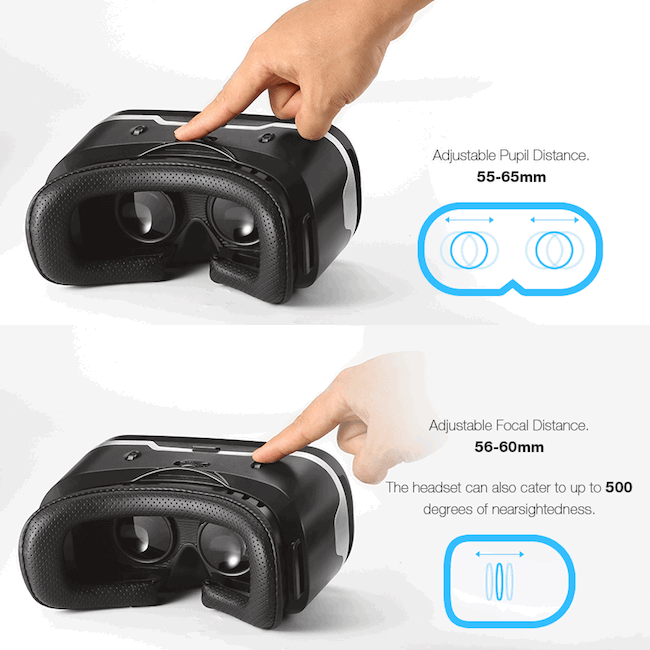
Urządzenie zostało zaprojektowane z uwzględnieniem fizjologicznych cech organizmu. Obie strony ekranu lub wyświetlacza są zaprojektowane tak, aby pod danym kątem pokazywać oddzielny obraz prawemu i lewemu oku. Dzięki temu mózg wyświetla pojedynczy obraz 3D.
Jakie są zalety okularów VR?
Kask VR powstał stosunkowo niedawno. Został zaprojektowany, aby zwiększyć przyjemność z grania, oglądania filmów lub wideo. Od zanurzenia się w rzeczywistość innego świata, znajoma forma wypoczynku zamienia się w prawdziwą atrakcję. Z drugiej strony nie jest to tania przyjemność. Wysokiej jakości urządzenie będzie kosztować około 500 dolarów.
Kupując, weź pod uwagę następujące szczegóły:
- Cena – wydanie kilkuset dolarów nie jest warte przyjemności kilku godzin
- Tanie analogi - na rok 2018 opracowano budżetowe zestawy VR, które nie ustępują drogim
- Treść – wysokiej jakości gry wideo są płatne
Dostępnych jest około 100 darmowych gier. Zainteresowanie nimi znika po kilku dniach, ale problem z aparatem przedsionkowym pozostaje. Latające kolejki górskie lub wirowanie powietrza powodują nudności, osłabienie, wymioty i zawroty głowy. Gry płatne zazwyczaj nie dają takiego efektu. Porozmawiajmy o tym, jak prawidłowo używać kasku w pracy.
Przeczytaj także:
Inteligentne pióro Neo SmartPen M1 - Prawie tablet graficzny

Jak podłączyć i skonfigurować okulary wirtualnej rzeczywistości
Najłatwiej zacząć od samodzielnych kasków — włącz go i ciesz się. Używaj urządzeń PC zgodnie z instrukcjami. Tam wystarczy poprawnie podłączyć przewody. Z rozpatrywanych kategorii tylko ostatnia wymaga ustawień – okularów do smartfona. Rozpoczynając pracę, musisz wykonać:
- Podłączenie urządzenia (wymagane)
- Aktywacja gamepada Bluetooth (w przypadku niektórych gier)
- Dostosuj obraz (jeśli wystąpi problem)
Zatrzymajmy się na tym. Poniżej szczegółowo wyjaśniamy, jak korzystać z okularów wirtualnej rzeczywistości w smartfonie.

Jak podłączyć okulary VR do smartfona
Zanim włączysz grę, musisz skonfigurować urządzenie VR do działania. Odbywa się to w następujący sposób:
- Pobierz na swój telefon niezbędną aplikację VR (np. AAA VR Cinema);
- Zainstaluj program i uruchom go;
Notatka! Na tym etapie ekran telefonu podzieli się na dwie części.
- Włóż smartfon do etui na okulary (każda próbka ma swoją metodę - otwieranie pokrywy, zaciski itp.);
- Jeśli masz słuchawki, podłącz je do telefonu;
- Załóż kask.
W podłączonym goglach VR za kontrolę odpowiada żyroskop. Urządzenie reaguje na ruchy głowy – w prawo, w lewo, w górę i w dół. Istnieją gry, które wymagają podłączenia gamepada.
Jak podłączyć gamepad Bluetooth do okularów VR
Joysticki są wymagane w rzadkich przypadkach, jeśli aplikacja jest do tego przeznaczona. Różnią się wydajnością, skupieniem, designem itp. Gamepady łączą się poprzez Bluetooth. Pełnoprawny zestaw VR zawiera joystick. Modele budżetowe nie mają tego komponentu, można go kupić osobno.
Interaktywne okulary wirtualnej rzeczywistości to urządzenie charakteryzujące się nie tylko dobrymi parametrami technicznymi, ale także atrakcyjnym designem. Twórcy sprawili, że ich dzieło było bardzo praktyczne i piękne, aby każdy użytkownik mógł je polubić.
Właściwe użytkowanie okularów zapewni doskonałe możliwości, przed którymi otwiera się uzależniający świat technologii 3D, ale nadają się one także dla amatorów, którzy za pomocą tego gadżetu potrafią nawet policzyć gwiazdy na niebie.
3D VR Box wyróżnia się tym, że w odróżnieniu od innych urządzeń posiada z tyłu blaszkę, dzięki której okulary lepiej przylegają do głowy. Dzięki temu urządzenie nie przesuwa się na bok i nie ociera nawet podczas aktywnego grania.
Obsługa okularów VR Box jest dość prosta i dokładne jej przestudiowanie nie zajmie dużo czasu. Dzięki wygodnej konstrukcji kasku korzystanie z VR Box stało się jeszcze łatwiejsze. Z boku urządzenia wykonano wysuwaną platformę z zatrzaskami, do której można włożyć telefon. Do prawidłowego podłączenia okularów potrzebna będzie instrukcja krok po kroku „Jak korzystać z okularów wirtualnej rzeczywistości VR Box”. To może po prostu nie wyjść.
 Zanurzenie się w wirtualnej rzeczywistości w goglach VR Box odbywa się za pomocą kompatybilnego smartfona opartego na systemie operacyjnym Android, iOS, Windows Phone. Przed nurkowaniem należy sprawdzić telefon za pomocą specjalnych programów. Jeżeli telefon obsługuje kompatybilność należy zainstalować na nim aplikację VR Box, włożyć urządzenie w specjalną platformę z zaciskami i wyregulować obiektywy tak, aby obraz był wysokiej jakości i wyraźny.
Zanurzenie się w wirtualnej rzeczywistości w goglach VR Box odbywa się za pomocą kompatybilnego smartfona opartego na systemie operacyjnym Android, iOS, Windows Phone. Przed nurkowaniem należy sprawdzić telefon za pomocą specjalnych programów. Jeżeli telefon obsługuje kompatybilność należy zainstalować na nim aplikację VR Box, włożyć urządzenie w specjalną platformę z zaciskami i wyregulować obiektywy tak, aby obraz był wysokiej jakości i wyraźny.
Na przykład okulary wirtualnej rzeczywistości VR Box są kompatybilne z następującymi modelami telefonów:
- Asus ZenFone 2;
- HTC One Max;
- Acer Jade S;
- Huawei Honoru 7;
- Samsunga Galaxy Note 5;
- Uwaga Meizu M2.
Kask wirtualnej rzeczywistości VR Box można nawet podłączyć do komputera, ale do tego nadal potrzebny będzie smartfon i to na Androidzie. Będziesz musiał zainstalować aplikację ze sklepu Google Play na swoim gadżecie i włączyć VR Box. Program ten będzie potrzebny do przesyłania wideo z komputera na smartfon i przesyłania informacji odczytanych z żyroskopu z powrotem do komputera. Informacje przesyłane są za pośrednictwem Wi-Fi lub kabla USB.
Specjalne soczewki do regulacji jakości
Jeśli wcześniej korzystanie z wirtualnych okularów VR Box było możliwe tylko dla osób z dobrym wzrokiem, to przy pomocy precyzyjnie dobranych soczewek jest dostępne dla każdego. Soczewki w urządzeniu są dość duże i wykonane z wysokiej jakości materiału. Zapewniają doskonały obraz, dzięki czemu oczy nie męczą się podczas długotrwałego użytkowania kasku.
W okularach zastosowano specjalną technologię, która wyświetla unikalny obraz w każdym oku. Możesz badać przedmioty, praktycznie wyczuwać je na odległość i poznawać świat o każdej porze dnia, zupełnie jak w rzeczywistości.

Przed rozpoczęciem korzystania z urządzenia należy skonfigurować aplikację mobilną. Do tworzenia wirtualnej rzeczywistości za pomocą smartfona wykorzystuje się różne programy, z których korzystają nawet gigantyczne firmy, takie jak YouTube czy LG. Takie aplikacje pozwalają sprawdzić kompatybilność gadżetu mobilnego z urządzeniem wirtualnej rzeczywistości, aby dowiedzieć się, czy może je obsługiwać.
Różne narzędzia w aplikacji upraszczają wszystkie specyficzne ustawienia wymagane do prawidłowej konfiguracji VR Box. Korekta obrazu, kalibracja obrazu w trójwymiarowym wirtualnym świecie czy śledzenie pozycji głowy – wszystko znajdziesz w tej aplikacji.
Skopiowano z witryny internetowej Zapisz się do naszego Telegram